Google Docs מגיע עם מספר גופנים לבחירה כברירת מחדל ומאפשר למשתמשים להוסיף גופנים נוספים של Google. למרבה הצער, אינך יכול להשתמש בגופנים מקומיים או מותאמים אישית שאינם כלולים במאגר הגופנים של Google או מתוך תוסף דפדפן.
במאמר זה, נראה לך כיצד להשתמש במאגר הגופנים של Google במסמך Google Docs שלך ולהתקין אותם במחשב Windows 10 לשימוש מקומי. אז, בלי לבזבז עוד זמן, בואו נתחיל.
הוסף גופנים מותאמים אישית חדשים של Google ל-Google Docs
לפני שתתקין גופנים חדשים ב-Windows, תחילה הצג אותם במסמך Google Docs. זה יעזור לך לוודא שאתה אוהב את איך שהם נראים.
- לְבַקֵר גוגל מסמכים ולחץ רֵיק כדי לפתוח מסמך חדש.

- לחץ על גוֹפָן התפריט הנפתח (כנראה שכתוב 'Arial' במסמך שלך, מכיוון שזו ברירת המחדל עבור Google Docs) בסרגל הכלים של Google Docs.
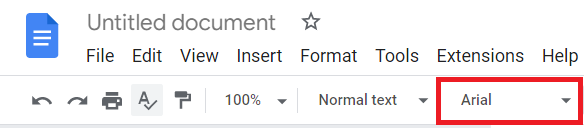
- לאחר מכן לחץ על עוד גופנים כדי לפתוח חלון מוקפץ.
- משם, תוכל לבחור אוסף שלם של גופני Google להוספה לתפריט הנפתח של Docs Font.
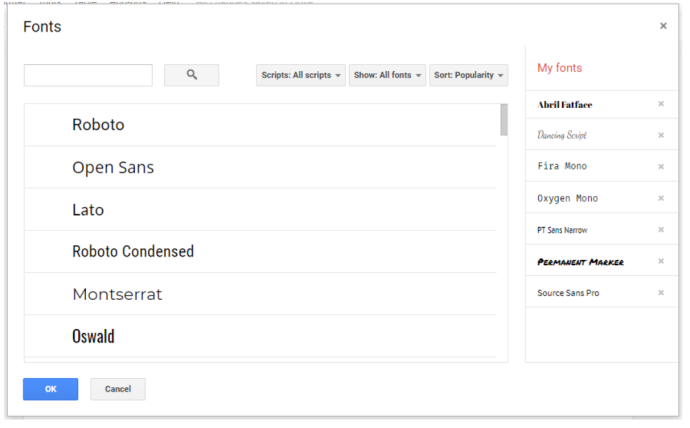
- לחץ על התפריט הנפתח הצג בחלק העליון עבור רשימה של קטגוריות. לאחר מכן תוכל לחפש גופנים בקטגוריות ספציפיות יותר. זה הרבה יותר נוח מכיוון שניסיון לדפדף בין כולם בקטגוריית ענק אחת יהיה יותר מקצת מכריע.
- בחר כל גופן שאתה רוצה להוסיף למסמך ולחץ על בסדר לַחְצָן. הזן קצת טקסט ועצב את הגופן כדי להציג אותו בתצוגה מקדימה במעבד התמלילים.
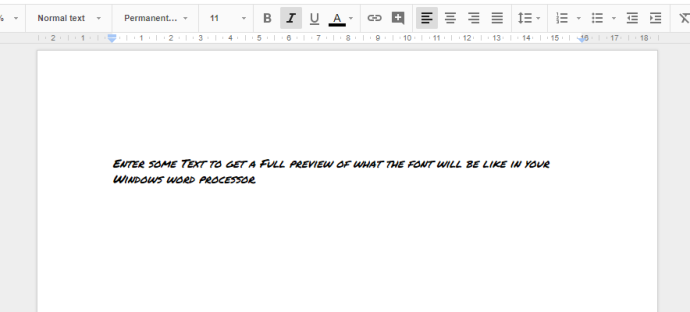
כיצד להוסיף גופנים של Google ל-Google Docs באמצעות גופני Extensis
הפונטים הנוספים המובנים של גוגל הם שימושיים, אבל הם מגיעים עם שתי בעיות: ראשית, לא כל גופן של גוגל נכנס למערכת גוגל פונטים, ושנית, אתה צריך להיכנס לגוגל גופנים בכל פעם שאתה רוצה להשתמש בגופן אחר.
למרבה המזל, יש פתרון לבעיות הללו. התוסף Extensis Fonts for Docs פותר את שתי הבעיות על ידי הכנסת כל הגופנים שלך לתפריט קל לגישה ועדכון אוטומטי בכל פעם שגופן חדש יגיע לספריית Google Fonts.
התקנת Extensis Fonts היא קלה מאוד.
- במסמך Google Docs פתוח, בחר הרחבות > הרחבות > קבל הרחבות בפינה השמאלית העליונה, הקלד 'Extensis' בסרגל החיפוש ולחץ על return.

- לחץ על התוסף ובחר את כפתור ההתקנה, והוא יותקן אוטומטית לאחר שישאל אותך על איזה חשבון גוגל להתקין אותו ויבקש רשות להתקין אותו.
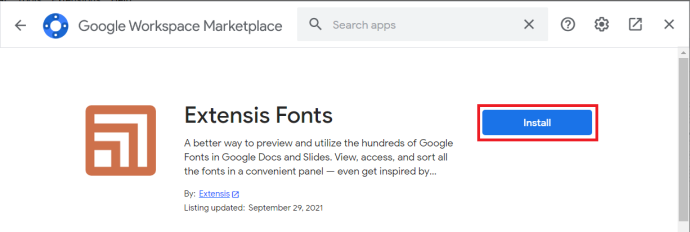
- לאחר התקנת Extensis Fonts, הפעלתו היא פשוטה. כדי לעשות זאת, לחץ על תוספות תפריט ובחר Extensis גופנים > התחל .
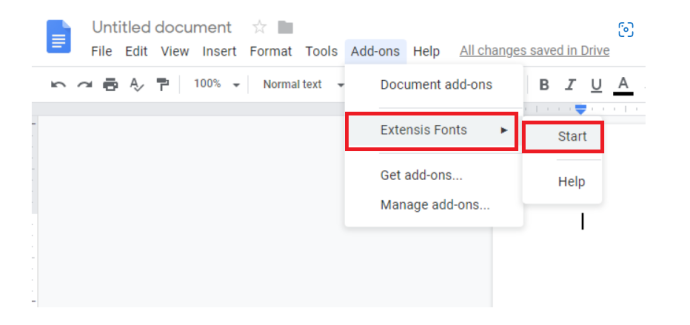
- Extensis Fonts ייפתחו בסרגל הצד עם תצוגה מקדימה של כל הגופנים שלך.
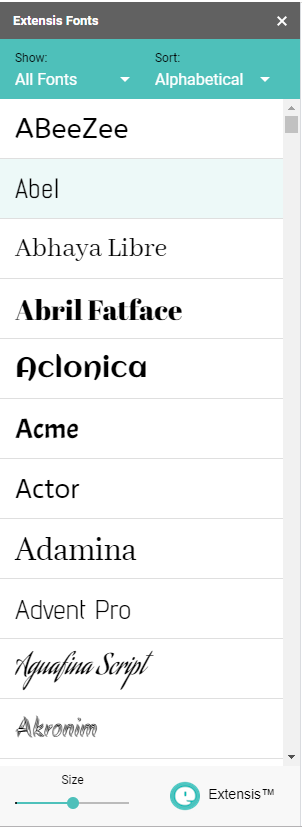
תוסף זה גם נותן לך את היכולת למיין ולבחור אותם ללא מאמץ.
כיצד להוסיף גוגל גופנים ל-Windows מאתר גוגל גופנים
מה אם אתה רוצה להשתמש בגוגל גופנים באופן מקומי במחשב Windows שלך?
למרבה המזל, השימוש במאגר הגופנים של Google ב-Google Docs הוא פשוט. אתה משתמש בגופנים כמתואר לעיל. עם זאת, אם אתה רוצה יותר שליטה על התאמה אישית של המסמך בכללותו, ייתכן שתעדיף מעבד תמלילים שולחני כגון Microsoft Word. במקרה זה, תצטרך להוריד את הגופנים שבהם ברצונך להשתמש למחשב המקומי שלך.
- פשוט נווט אל גוגל גופנים ועיין במספר העצום של הגופנים הזמינים.
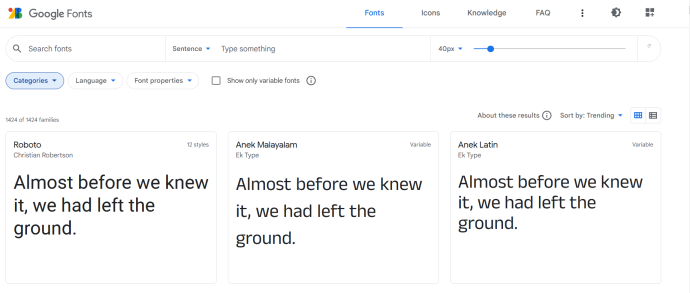
- כדי למצוא גופנים מהר יותר, חפש אותם או השתמש בתפריט הנפתח 'קטגוריות' ובחר באפשרויות שאינך רוצה.
- לחץ על הגופן הרצוי ולאחר מכן על הלחצנים בחר סגנון זה + כדי לבחור את הגופנים שברצונך להוריד.
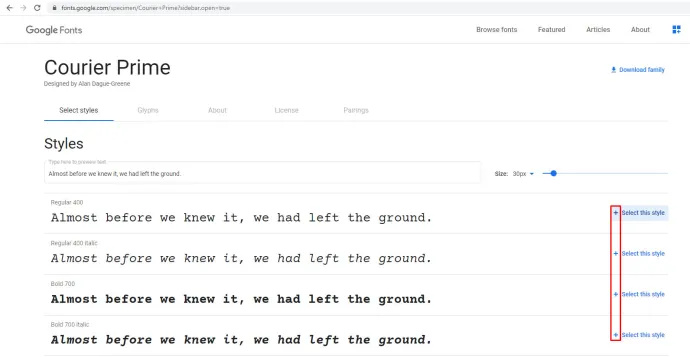
- לאחר מכן, תוכל ללחוץ על החלון המצומצם של משפחות נבחרות בתחתית העמוד כדי לפתוח את מבחר הגופנים שלך, כפי שמוצג בצילום המסך למטה.
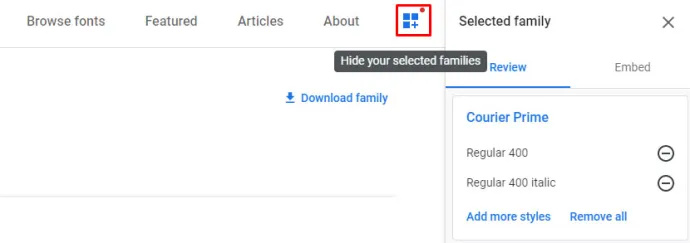
- לחץ על הורד הכל לחצן כדי לשמור את הגופנים שנבחרו בכונן הקשיח. הגופנים יאוחסנו בתוך קובץ ZIP דחוס.
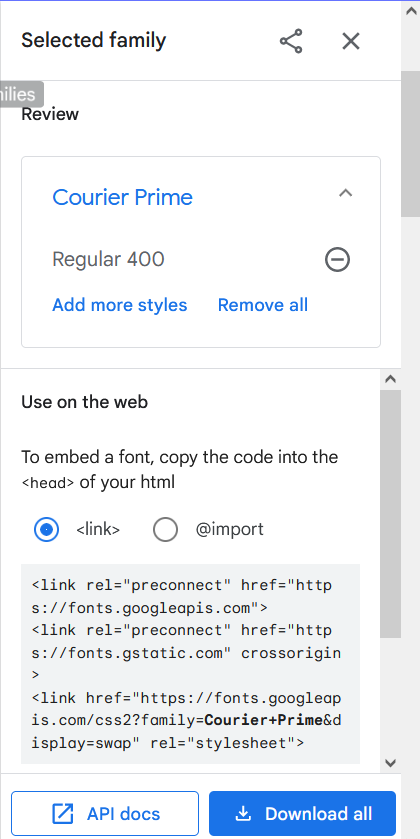
- פתח את התיקיה שאליה הורדת אותם בסייר הקבצים ולחץ על קובץ ה-ZIP של הגופן החדש. חלץ את תיקיית ה-ZIP הדחוס על ידי לחיצה על כפתור חילוץ הכל. פעולה זו תפתח את החלון המוצג ישירות למטה. לחץ על הלחצן עיון כדי לבחור תיקיה שאליה תחילוץ את ה-ZIP ולחץ על כפתור ה-Extract.
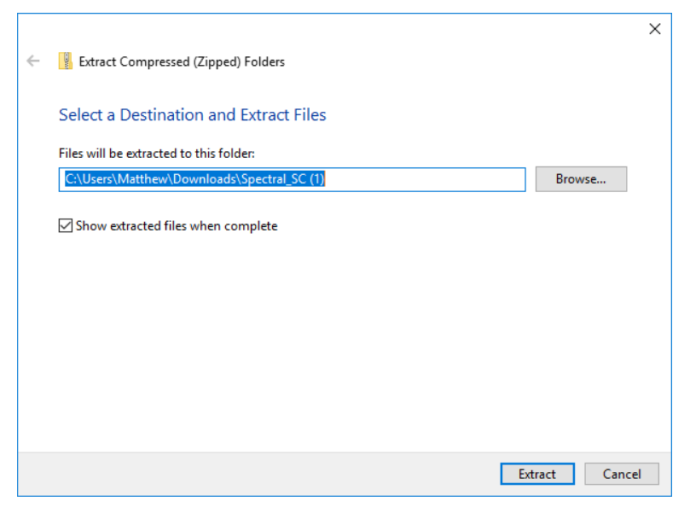
- פתח את תיקיית הגופנים שחולצו, לחץ לחיצה ימנית על אחד מקבצי הגופן של Google ובחר באפשרות התקן בתפריט ההקשר. כדי לבחור מספר גופנים, החזק את הלחצן Ctrl והקש עליו.
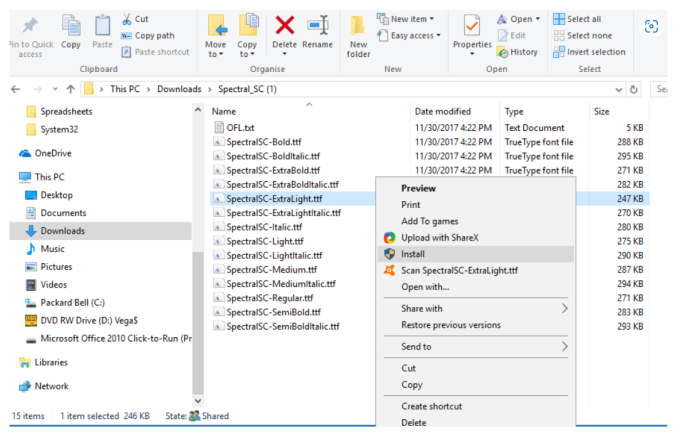
- לחלופין, אתה יכול לגרור ולשחרר גופנים של Google מהתיקייה שחולצה לתוך תיקיית הגופנים של Windows במקום זאת. הנתיב לתיקיית הגופנים הוא C:\WindowsFonts.
- לאחר מכן, פתח את מעבד התמלילים שלך ב-Windows ולחץ על התפריט הנפתח של גופן כדי לבחור את הגופן החדש של Google. ניתן גם לבחור את הגופנים בעורכי תמונות ובתוכנות אופיס אחרות.
זה כל מה שיש בזה. פשוט עקוב אחר השלבים המפורטים לעיל, ותוכל להשתמש במהירות בגוגל גופנים במחשב Windows שלך.
הוסף גופנים של Google ל-Windows עם SkyFonts
אתה יכול גם להוסיף את הגופנים של Google ל-Windows עם תוכנת צד שלישי נוספת. SkyFonts היא תוכנה חינמית לניהול גופנים שבה אתה יכול להשתמש כדי להתקין ולתחזק את הגופנים שלך. השימוש ב-SkyFonts מומלץ מכיוון שאם משפחת גופנים משתנה, SkyFonts תמשיך לעדכן אותך אוטומטית בגופנים החדשים או המתוקנים.
כיצד להפעיל שרת בלא מופעל
זה דבר אחד פחות לדאוג לשכוח.
- פשוט בקר ב אתר SkyFonts ולחץ הורד את SkyFonts כדי להוסיף את התוכנה ל-Windows. תצטרך גם להגדיר חשבון באתר SkyFonts על ידי לחיצה להתחבר .
- לאחר הורדת התוכנה, לחץ על עיין בגוגל גופנים כפתור באתר SkyFonts כדי לפתוח את החלון למטה.
- כדי להוסיף אחד מהגופנים המפורטים ל-Windows, לחץ עליו SkyFonts לַחְצָן. לאחר מכן, הקש על לְהוֹסִיף כדי להתקין את הגופן ב-Windows.
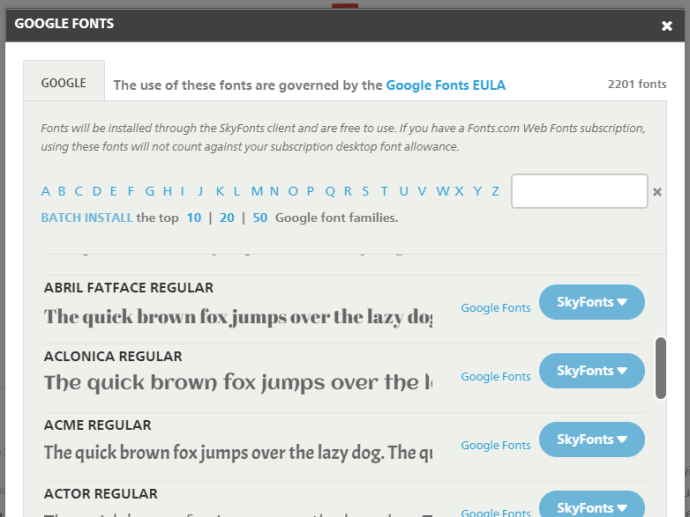
ספריית Google Fonts היא אוסף נהדר של גופני אינטרנט שכל אחד יכול להשתמש למטרותיו. אתה יכול לכלול את הגופנים האלה במסמכים שלך ולהוסיף אותם לתמונות שלך באמצעות מעבדי תמלילים ועורכי תמונות של Windows.
אפקטי גופן וטקסט מגניבים אחרים ב-Google Docs
אתה כנראה לא מודע להרבה דברים מגניבים אחרים שאתה יכול לעשות עם גופנים ב-Google Docs. כדי לקחת את המסמכים שלך לשלב הבא, ראה את אפקטי הגופן והטקסט המגניבים והייחודיים האלה.
DocTools
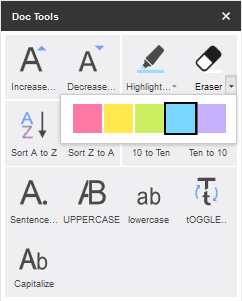
DocTools הוא תוסף חינמי ל-Docs שמוסיף יותר מתריסר תכונות טקסט מועילות למסמכים שלך. DocTools מאפשר לך לשנות את האותיות, להתאים גדלי גופנים, לשנות מספרים למילים המקבילות ולהיפך, להוסיף ולהסיר הדגשה ועוד בלחיצה אחת בלבד.
אתה צריך זיוף עבור הצללים
הורד את התוסף ושחק עם התכונות שלו כדי לראות את הדברים המדהימים שאתה יכול לעשות עם הכלי החינמי הזה.
חדי קרן קשת קסם
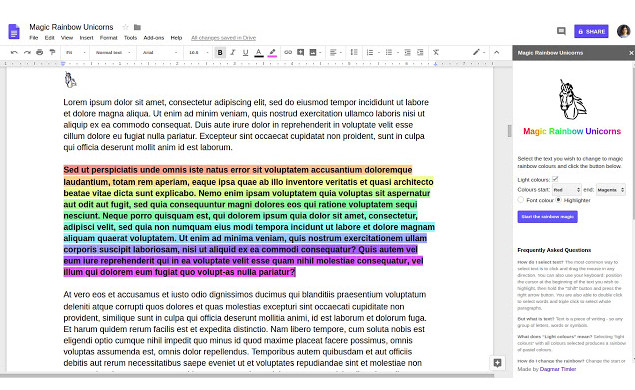
חדי קרן קשת קסם (באמת) מאפשר לך להפוך את הטקסט המשעמם שלך לקשת צבעונית של ממש. בחר את אזור הטקסט כדי לשפר ולבחור את טווח צבעי ההתחלה והסיום שלך. ברגע שאתה עושה זאת, Magic Rainbow Unicorns (שוב, באמת) ימיר אוטומטית את צבע הטקסט לקשת יפה.
כמובן, אתה יכול לעשות זאת בעצמך עם הדגשת טקסט, אבל זה ייקח זמן רב. התוסף הזה עושה את זה הרבה יותר קל ומהיר.
טקסט מהנה
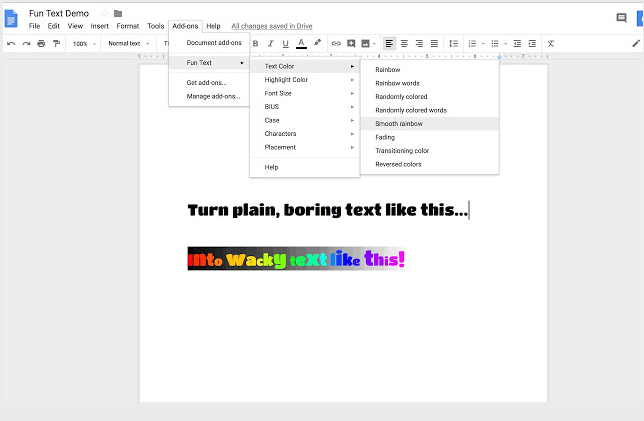
טקסט מהנה הוא תוסף המאפשר לך להוסיף כל מיני אפקטים חזותיים מסודרים לטקסט שלך, כולל קשתות בענן, צבעים אקראיים, דהייה ועוד הרבה יותר. אתה יכול לגרום לאותיות שלך לגדול, להתהפך... זה די, טוב, כיף.
אוטומטי LaTeX
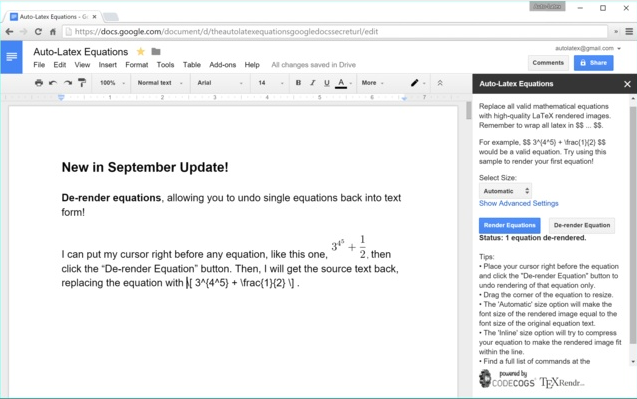
בסדר, התוסף הזה לא מהנה במיוחד (ללא קשתות), אבל הוא חזק ושימושי לאנשים שעושים עבודה מדעית, מתמטית או הנדסית ב-Google Docs.
LaTeX היא אחת מתכניות עיבוד התמלילים הדומיננטיות לעבודה אקדמית, והטענה העיקרית שלה לתהילה היא שהיא מתמודדת היטב עם נוסחאות ומשוואות. האם זה לא יהיה נהדר אם תוכל לעשות זאת ב-Google Docs?
ובכן, אתה יכול עם אוטומטי LaTeX . תוסף זה לוקח כל מחרוזת משוואת LaTeX במסמך שלך והופך אותה לתמונה שתוכל לעבוד איתה בשקיפות.
הוסף אייקונים עבור Docs
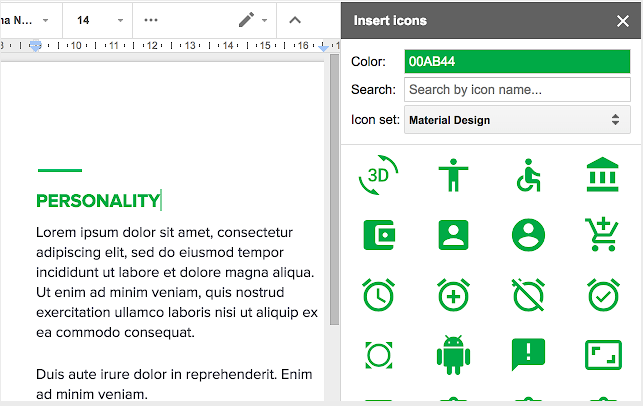
אנשים רוצים גופנים מותאמים אישית מכיוון שלרבים יש תווים מיוחדים שניתן להשתמש בהם במסמכים. התוסף הזה עוקף פתרון מגושם מסוג זה. במקום זאת, זה מאפשר לך לייבא ישירות את כל התווים המיוחדים שאתה רוצה. Icons for Docs מאפשרים לך לייבא למעלה מ-900 אייקונים מ-Font Awesome ו-900 אייקונים מ-Google Material Design, לשנות את צבעם ולשנות את גודלם ישירות במסמך.
חֲתִימָה
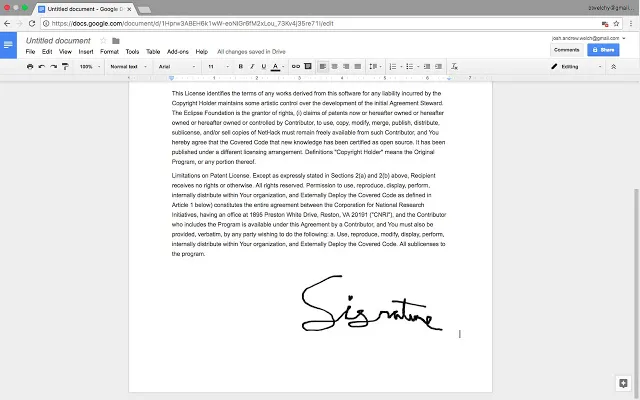
Google Docs הוא שירות מסמכים מעולה מבוסס ענן. כל חבילת גוגל מציעה גיליונות (בדומה ל-Microsoft Excel) ואפילו Google Forms. עם כל כך הרבה אפשרויות התאמה אישית, להבין את כל היכולות הולכים לשפר את הפרודוקטיביות שלך.









